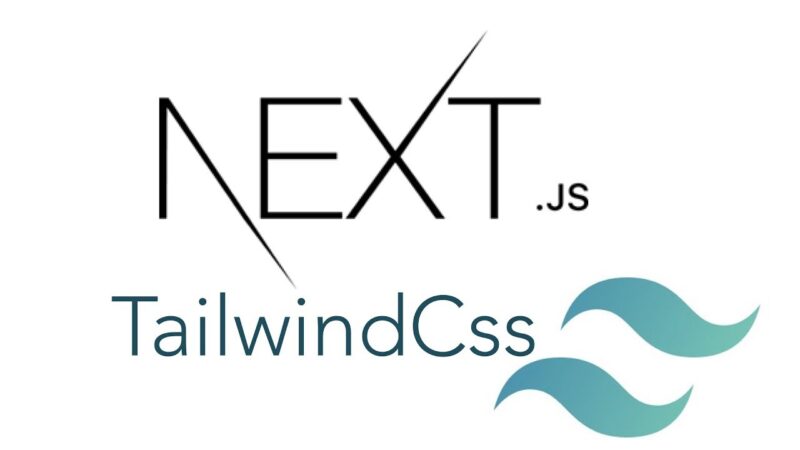Для начала создаем проект в Next.js
npx create-next-app my-project
cd my-projectУстанавливаем Tailwind Css и зависимости
npm install tailwindcss@latest postcss@latest autoprefixer@latestСоздаем файлы конфигурации
npx tailwindcss init -pЭта команда создает два файла: tailwind.config.js и postcss.config.js
Настраиваем Tailwind, для того чтобы удалить неиспользуемые стили в продакшн
В файле tailwind.config.js – меняем опцию purge
purge: ['./pages/**/*.js', './components/**/*.js']Или можно настроить более детально, например так:
// tailwind.config.js
module.exports = {
purge: {
enabled: true,
content: ['./pages/**/*.js', './components/**/*.js'],
},
// ...
}где enabled – включает или выключает неиспользуемые стили.
Не рекомендуется использовать enabled: true – при разработке.
Подключаем Tailwind CSS
Заменяем стили в global.css, на:
@tailwind base;
@tailwind components;
@tailwind utilities;Можно также добавить инструмент в Visual Studio Code
Под названием Tailwind CSS IntelliSense
Разворачиваем Tailwind Typography, если нужно
Устанавливаем:
npm install @tailwindcss/typographyВ tailwind.config.js прописываем
module.exports = {
theme: {
// ...
},
plugins: [
require('@tailwindcss/typography'),
// ...
],
}Использование его:
<article className="prose">
...
</article>Для установки плагина форм
Вводим команду:
npm install @tailwindcss/formsИ добавляем в файл tailwind.config.js
// tailwind.config.js
module.exports = {
theme: {
// ...
},
plugins: [
require('@tailwindcss/forms'),
// ...
],
}